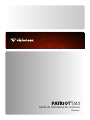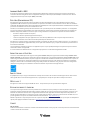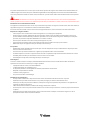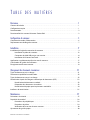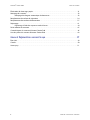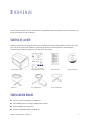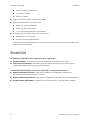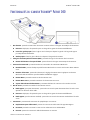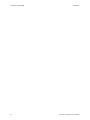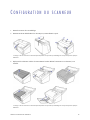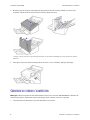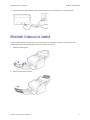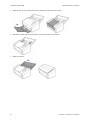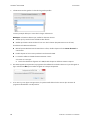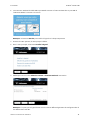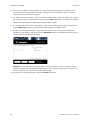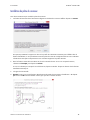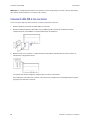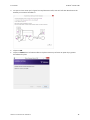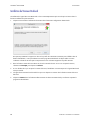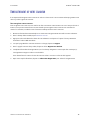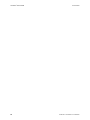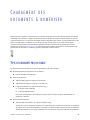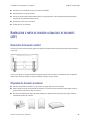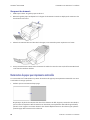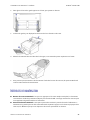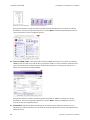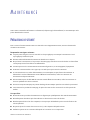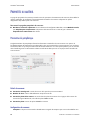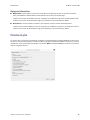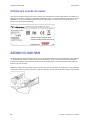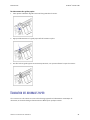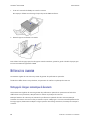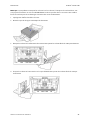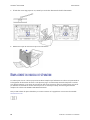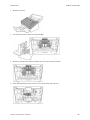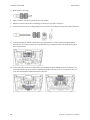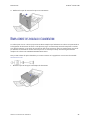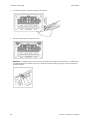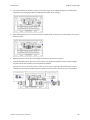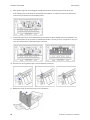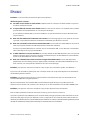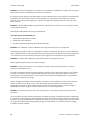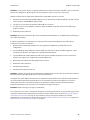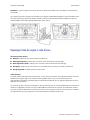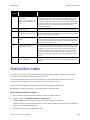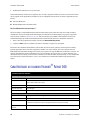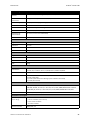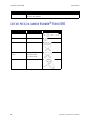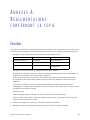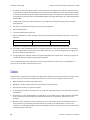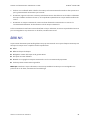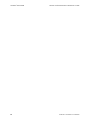Guide de l’utilisateur du scanneur
Windows®

VISIONEER
PATRIOT D40
G
UIDE DE L'UTILISATEUR DU SCANNEUR
COPYRIGHT
© 2021 Visioneer, Inc.Tous droits réservés. Le nom de marque et le logo Visioneer sont des marques déposées de Visioneer, Inc.
Des modifications sont périodiquement apportées à ce document. Les changements, inexactitudes techniques et erreurs typographiques
seront corrigés dans les éditions ultérieures. Les informations sont sujettes à modification sans préavis et ne représentent pas un engagement
de la part de Visioneer.
Version du document : 05-0927-200 (janvier 2021)
La reproduction, l'adaptation ou la traduction sans permission écrite préalable est interdite, sauf autorisation émanant des lois de droits
d'auteur. La protection par copyright couvre toutes les formes de documents et d’informations dont la propriété intellectuelle est régie par la
loi ou accordée ci-après, y compris, sans que cette liste soit limitative, les éléments produits par les logiciels répertoriés à l’écran, notamment
les styles, modèles, icônes, vues, aspects, etc.
Le logiciel décrit est fourni sous contrat de licence. Le logiciel ne peut être utilisé ou copié qu'en accord avec les termes d'un tel contrat. Il est
contraire à la loi de copier le logiciel sur tout support sauf sur autorisation spécifique dans le contrat de licence. Aucune partie de ce document
ne peut être reproduite ou transmise sous quelque forme ni par quelque moyen que ce soit, électronique ou mécanique, y compris la
photocopie, l'enregistrement ou les systèmes de stockage et de récupération des informations, ou traduite dans une autre langue, pour tout
autre but que l'utilisation personnelle du détenteur de licence, et sur autorisation spécifique dans le contrat de licence, sans la permission
écrite expresse de Visioneer.
ISIS
®
une marque déposée de EMC Software Corporation.
Adobe
®
, Adobe
®
Acrobat
®
, Adobe
®
Reader
®
et le logo Adobe
®
PDF sont des marques déposées d'Adobe Systems Incorporated aux Etats-
Unis et/ou dans d'autres pays.
Post-It® une marque déposée de 3M Corporation aux Etats-Unis et/ou dans d'autres pays.
Microsoft
®
est une marque déposée de Microsoft Corporation aux Etats-Unis. Windows
®
et SharePoint
®
est une marque déposée de Microsoft
Corporation.
Kensington® une marque déposée de ACCO Brands Corporation.
ZyINDEX est une marque déposée de ZyLAB International, Inc. Portions de la boîte à outils ZyINDEX, Copyright © 1990-1998, ZyLAB
International, Inc.
Tous les autres produits mentionnés peuvent constituer des marques commerciales de leurs détenteurs respectifs et sont, par la présente,
reconnues.
PROGRAMME DE GARANTIE
Rendez-vous à l’adresse www.visioneer.com, sélectionnez votre produit, puis cliquez sur le lien Programme de garantie, afin de consulter les
conditions générales applicables à votre scanneur.
LÉGENDE DES DROITS RESTREINTS
L'utilisation, la duplication ou la divulgation est sujette à des restrictions comme stipulées dans le sous-alinéa (c)(1)(ii) de la clause 52.227-
FAR14 de « The Rights in Technical Data and Computer Software » (Droits régissant les données techniques et logiciels). Les documents
numérisés par ce produit peuvent être protégés par des lois gouvernementales et d'autres régulations, telles que les lois relatives aux droits
d'auteur. Le client est seul responsable du respect de ces lois et régulations.

CONFORMITÉ ROHS ET DEEE
Ce produit est conforme aux régulations de la directive RoHS du Parlement et du Conseil européen sur les restrictions de l'utilisation
de certaines substances dangereuses dans les équipements électriques et électroniques (2002/95/CE) et de la directive sur les déchets
d'équipements électroniques et électriques (DEEE) (2002/96/CE).
ÉTATS-UNIS (RÉGLEMENTATIONS FCC)
Cet équipement a été testé et déclaré conforme aux limites d'un dispositif numérique de classe B, conformément à la partie 15 de la
réglementation FCC. Ces limites ont pour but de fournir une protection raisonnable contre les interférences nocives dans une installation
résidentielle. Cet équipement génère, utilise et peut émettre des radiofréquences et s'il n'est pas installé et utilisé conformément aux instructions,
peut causer des interférences nocives aux communications radio.
Toutefois, il n'est nullement garanti que de telles interférences ne se produiront pas dans une installation particulière. Si cet équipement
provoque des interférences préjudiciables à la réception radiophonique ou télévisuelle, qui peuvent être déterminées en éteignant puis
rallumant l'équipement, l'utilisateur est invité à essayer de corriger l'interférence en prenant une ou plusieurs des mesures suivantes :
• réorienter ou déplacer l’antenne de réception ;
• augmenter la distance séparant l'équipement du récepteur ;
• connecter l'équipement à une prise appartenant à un circuit électrique différent de celui sur lequel le récepteur est branché ;
• consulter le revendeur ou un technicien radio/TV expérimenté pour obtenir de l'aide
Cet appareil est conforme à la partie 15 des Règles de la FCC. Son utilisation est sujette aux deux conditions suivantes : (1) cet appareil ne
peut pas causer d’interférences préjudiciables et (2) doit accepter toute interférence reçue, y compris des interférences pouvant causer un
fonctionnement indésirable.
Les changements et modifications apportés à cet équipement qui ne sont pas spécifiquement approuvés par Visioneer peuvent annuler
l'autorisation à utiliser cet équipement.
Il convient d'utiliser des câbles blindés avec cet équipement pour préserver la conformité aux réglementations FCC.
ENERGY STAR POUR LES ETATS-UNIS
Le Visioneer® Patriot™ D40 répond aux exigences du Programme ENERGY STAR pour les appareils de traitement d’image. ENERGY STAR et
ENERGY STAR MARK sont des marques commerciales déposées aux Etats-Unis. Le programme d'équipement d'imagerie ENERGY STAR est une
initiative des gouvernements américain, européens et japonais et des fabricants de matériel de bureau visant à promouvoir des copieurs, des
imprimantes, des télécopieurs, des machines multifonctions, des ordinateurs personnels et des moniteurs optimisant la consommation
d'énergie. La réduction de la consommation d'énergie du produit permettra de combattre le smog, les pluies acides et les changements
climatiques à long terme grâce à la diminution des émissions inhérentes à la production d'énergie électrique.
ÉQUIPÉS D'ÉCRANS
Ce périphérique n'est pas conçu pour être utilisé dans le champ de vision direct dans des lieux de travail équipés d'écrans. Pour éviter les
reflets gênants dans les lieux de travail équipés d'écrans, ce périphérique ne doit pas être placé dans le champ de vision direct.
DEL DE CLASSE 1
Cet appareil est certifié en tant que produit DEL de classe 1. Il ne produit donc pas de rayonnement laser dangereux.
RECYCLAGE DU PRODUIT ET ÉVACUATION
Si vous prenez en charge l'évacuation de votre produit Visioneer, veuillez noter que le produit peut contenir du plomb, du mercure, du
perchlorate et d'autres matériaux dont l'évacuation peut être régulée dans un souci de protection de l'environnement. La présence de ces
matériaux est entièrement cohérente avec les réglementations internationales applicables au moment du placement du produit sur le
marché. Pour plus d'informations concernant le recyclage et l'évacuation des déchets, contactez vos autorités locales. Aux Etats-unis, vous
pouvez également vous reporter au site Web de Electronic Industries Alliance : http://www.eiae.org/
.
Matière au perchlorate – Ce produit peut contenir un ou plusieurs dispositifs contenant du perchlorate, tels que des piles. Une manipulation
spéciale peut s'appliquer. Veuillez consulter le site : http://www.dtsc.ca.gov/hazardouswaste/perchlorate/
.
SÉCURITÉ
Avis et sécurité
Veuillez lire attentivement les instructions suivantes avant d'utiliser la machine et vous y reporter si nécessaire pour assurer le fonctionnement
continu et sécurisé de votre machine.

Vos produit et fournitures Visioneer ont été conçus et testés afin de répondre à des exigences de sécurité strictes. Ceci inclut l'évaluation et la
certification d'agences de sécurité, ainsi que la conformité aux réglementations électromagnétiques et aux normes environnementales établies.
Le test et les performances relatifs à la sécurité et l'environnement de ce produit ont été vérifiés à l'aide de matériaux Visioneer uniquement.
AVERTISSEMENT : Les altérations non autorisées, qui peuvent inclure l'ajout de nouvelles fonctions ou la connexion de périphériques
externes, peuvent avoir une incidence sur la certification du produit. Pour plus d'informations, veuillez contacter votre représentant Visioneer.
Informations sur la sécurité de fonctionnement
Vos équipement et fournitures Visioneer ont été conçus et testés afin de répondre à des exigences de sécurité strictes. Ceci inclut l'examen et
l'approbation d'agence, et la conformité aux normes environnementales établies.
Pour assurer un fonctionnement continu et sécurisé de votre équipement Visioneer, suivez ces directives de sécurité à tout moment :
Respectez les consignes suivantes :
• Suivez toujours tous les avertissements et instructions figurant sur, ou accompagnant, l'équipement.
• Avant de nettoyer ce produit, débranchez-le de la prise électrique. Utilisez toujours des matériaux spécifiquement conçus pour ce
produit. L'utilisation d'autres matériaux peut altérer les performances et créer une situation dangereuse. N'utilisez pas de nettoyants
pressurisés, ils peuvent être explosifs et inflammables sous certaines conditions.
• Placez toujours la machine sur une surface solide pouvant supporter son poids.
• Positionnez toujours la machine dans un endroit disposant d'une bonne ventilation et d'espace pour l'entretien.
• Débranchez toujours cet équipement de la prise électrique avant de nettoyer.
A ne pas faire :
• N'utilisez jamais de fiche d'adaptation de mise à la terre pour connecter l'équipement à une prise d'alimentation ne disposant pas d'une
borne de connexion de mise à la terre.
• Ne tentez aucune procédure de maintenance ne figurant pas spécifiquement dans cette documentation.
• Ne démontez jamais les couvercles ou protections fixés à l'aide de vis. L'opérateur n'est pas autorisé à intervenir à l'intérieur de ces zones.
• N'installez jamais la machine près d'un radiateur ou de toute autre source de chaleur.
• N'annulez jamais les dispositifs de verrouillage électriques ou mécaniques.
Arrêt d'urgence
Si l'une des conditions suivantes est remplie, mettez immédiatement la machine hors tension et débranchez le câbles. Contactez un
représentant de service Visioneer autorisé pour corriger le problème.
• L'équipement émet des odeurs ou des bruits inhabituels.
• Le câble d'alimentation est endommagé ou usé.
• Un disjoncteur, un fusible ou un autre système de sécurité du panneau mural a été déclenché.
• Du liquide s'est répandu dans la machine.
• La machine a été aspergée d'eau.
• Une pièce de la machine est endommagée.
Informations sur la maintenance
• Toute procédure de maintenance du produit sera décrite dans la documentation utilisateur fournie avec le produit.
• N'effectuez aucune procédure de maintenance sur ce produit qui ne figure pas dans la documentation du client.
• N'utilisez pas de nettoyants pressurisés. L'utilisation de nettoyants non approuvés peut altérer les performances de l'équipement et
engendrer des situations dangereuses.
• Utilisez uniquement les fournitures et matériaux de nettoyage indiqués dans ce manuel.
• Ne retirez pas les couvercles ou protections fixés à l'aide de vis. Il n'existe aucune pièce derrière ces couvercles qui puisse être entretenue
ou réparée.
• N'effectuez aucune procédure de maintenance sauf si vous avez été formé à cet effet par un revendeur local agréé ou si elle est
spécifiquement décrite dans les manuels de l'utilisateur.

GUIDE DE L’UTILISATEUR DU SCANNEUR 5
T ABLE DES MATIÈRES
Bienvenue. . . . . . . . . . . . . . . . . . . . . . . . . . . . . . . . . . . . . . . . . . . . . . . . . . . . . . . . . . . . . . 1
Contenu de la boîte . . . . . . . . . . . . . . . . . . . . . . . . . . . . . . . . . . . . . . . . . . . . . . . . . . . . . . . . . . . . . . . . . . . . . . . . . . . . . . . . 1
Configuration requise . . . . . . . . . . . . . . . . . . . . . . . . . . . . . . . . . . . . . . . . . . . . . . . . . . . . . . . . . . . . . . . . . . . . . . . . . . . . . . 1
Documentation . . . . . . . . . . . . . . . . . . . . . . . . . . . . . . . . . . . . . . . . . . . . . . . . . . . . . . . . . . . . . . . . . . . . . . . . . . . . . . . . . . . . 2
Fonctionnalités du scanneur Visioneer® Patriot D40 . . . . . . . . . . . . . . . . . . . . . . . . . . . . . . . . . . . . . . . . . . . . . . . . . 3
Configuration du scanneur . . . . . . . . . . . . . . . . . . . . . . . . . . . . . . . . . . . . . . . . . . . . . . . . . . 5
Connexion du cordon d’alimentation . . . . . . . . . . . . . . . . . . . . . . . . . . . . . . . . . . . . . . . . . . . . . . . . . . . . . . . . . . . . . . . 6
Déplacement et emballage du scanneur . . . . . . . . . . . . . . . . . . . . . . . . . . . . . . . . . . . . . . . . . . . . . . . . . . . . . . . . . . . . 7
Installation . . . . . . . . . . . . . . . . . . . . . . . . . . . . . . . . . . . . . . . . . . . . . . . . . . . . . . . . . . . . . 9
Installation du logiciel et connexion du scanneur. . . . . . . . . . . . . . . . . . . . . . . . . . . . . . . . . . . . . . . . . . . . . . . . . . . . 9
Installation du pilote du scanneur . . . . . . . . . . . . . . . . . . . . . . . . . . . . . . . . . . . . . . . . . . . . . . . . . . . . . . . . . . . 13
Connexion du câble USB et mise sous tension. . . . . . . . . . . . . . . . . . . . . . . . . . . . . . . . . . . . . . . . . . . . . . . .14
Installation de Visioneer OneTouch . . . . . . . . . . . . . . . . . . . . . . . . . . . . . . . . . . . . . . . . . . . . . . . . . . . . . . . . . . 16
Applications supplémentaires fournies avec le scanneur. . . . . . . . . . . . . . . . . . . . . . . . . . . . . . . . . . . . . . . . . . . . 17
Consultation des guides de l'utilisateur . . . . . . . . . . . . . . . . . . . . . . . . . . . . . . . . . . . . . . . . . . . . . . . . . . . . . . . . . . . . 18
Enregistrement de votre scanneur . . . . . . . . . . . . . . . . . . . . . . . . . . . . . . . . . . . . . . . . . . . . . . . . . . . . . . . . . . . . . . . . . 19
Chargement des documents à numériser. . . . . . . . . . . . . . . . . . . . . . . . . . . . . . . . . . . . . . . 21
Types de documents pris en charge. . . . . . . . . . . . . . . . . . . . . . . . . . . . . . . . . . . . . . . . . . . . . . . . . . . . . . . . . . . . . . . . 21
Documents empêchant la numérisation . . . . . . . . . . . . . . . . . . . . . . . . . . . . . . . . . . . . . . . . . . . . . . . . . . . . . . . . . . .22
Types de documents non pris en charge . . . . . . . . . . . . . . . . . . . . . . . . . . . . . . . . . . . . . . . . . . . . . . . . . . . . . . . . . . .22
Numérisation à partir du chargeur automatique de documents (ADF) . . . . . . . . . . . . . . . . . . . . . . . . . . . . . . . 23
Numérisation de documents standard . . . . . . . . . . . . . . . . . . . . . . . . . . . . . . . . . . . . . . . . . . . . . . . . . . . . . . . 23
Préparation des documents à numériser . . . . . . . . . . . . . . . . . . . . . . . . . . . . . . . . . . . . . . . . . . . . . . . . . . . . . 23
Numérisation de papier pour imprimantes matricielles . . . . . . . . . . . . . . . . . . . . . . . . . . . . . . . . . . . . . . .24
Interfaces de numérisation . . . . . . . . . . . . . . . . . . . . . . . . . . . . . . . . . . . . . . . . . . . . . . . . . . . . . . . . . . . . . . . . . . . . . . . . 25
Maintenance . . . . . . . . . . . . . . . . . . . . . . . . . . . . . . . . . . . . . . . . . . . . . . . . . . . . . . . . . . . 27
Précautions de sécurité. . . . . . . . . . . . . . . . . . . . . . . . . . . . . . . . . . . . . . . . . . . . . . . . . . . . . . . . . . . . . . . . . . . . . . . . . . . . 27
Propriétés du matériel. . . . . . . . . . . . . . . . . . . . . . . . . . . . . . . . . . . . . . . . . . . . . . . . . . . . . . . . . . . . . . . . . . . . . . . . . . . . . 28
Paramètres du périphérique. . . . . . . . . . . . . . . . . . . . . . . . . . . . . . . . . . . . . . . . . . . . . . . . . . . . . . . . . . . . . . . . . 28
Paramètres du pilote . . . . . . . . . . . . . . . . . . . . . . . . . . . . . . . . . . . . . . . . . . . . . . . . . . . . . . . . . . . . . . . . . . . . . . . . 29
Vérification de la version de votre scanneur . . . . . . . . . . . . . . . . . . . . . . . . . . . . . . . . . . . . . . . . . . . . . . . . . . 30
Ajustement des guides papier . . . . . . . . . . . . . . . . . . . . . . . . . . . . . . . . . . . . . . . . . . . . . . . . . . . . . . . . . . . . . . . . . . . . . 30

VISIONEER
®
PATRIOT D40 TABLE DES MATIÈRES
6 GUIDE DE L’UTILISATEUR DU SCANNEUR
Elimination des bourrages papier . . . . . . . . . . . . . . . . . . . . . . . . . . . . . . . . . . . . . . . . . . . . . . . . . . . . . . . . . . . . . . . . . . 31
Nettoyage du scanneur. . . . . . . . . . . . . . . . . . . . . . . . . . . . . . . . . . . . . . . . . . . . . . . . . . . . . . . . . . . . . . . . . . . . . . . . . . . . 32
Nettoyage du chargeur automatique de documents . . . . . . . . . . . . . . . . . . . . . . . . . . . . . . . . . . . . . . . . .32
Remplacement du rouleau de séparation . . . . . . . . . . . . . . . . . . . . . . . . . . . . . . . . . . . . . . . . . . . . . . . . . . . . . . . . . . 34
Remplacement des rouleaux d’alimentation . . . . . . . . . . . . . . . . . . . . . . . . . . . . . . . . . . . . . . . . . . . . . . . . . . . . . . .37
Dépannage . . . . . . . . . . . . . . . . . . . . . . . . . . . . . . . . . . . . . . . . . . . . . . . . . . . . . . . . . . . . . . . . . . . . . . . . . . . . . . . . . . . . . . . 41
Dépannage à l’aide des voyants et codes d’erreur . . . . . . . . . . . . . . . . . . . . . . . . . . . . . . . . . . . . . . . . . . . . 44
Désinstallation du scanneur . . . . . . . . . . . . . . . . . . . . . . . . . . . . . . . . . . . . . . . . . . . . . . . . . . . . . . . . . . . . . . . . . . . . . . . 45
Caractéristiques du scanneur Visioneer® Patriot D40. . . . . . . . . . . . . . . . . . . . . . . . . . . . . . . . . . . . . . . . . . . . . . . . 46
Liste des pièces du scanneur Visioneer® Patriot D40 . . . . . . . . . . . . . . . . . . . . . . . . . . . . . . . . . . . . . . . . . . . . . . . . 48
Annexes A: Réglementations concernant la copie. . . . . . . . . . . . . . . . . . . . . . . . . . . . . . . . . 49
États-Unis . . . . . . . . . . . . . . . . . . . . . . . . . . . . . . . . . . . . . . . . . . . . . . . . . . . . . . . . . . . . . . . . . . . . . . . . . . . . . . . . . . . . . . . . . 49
Canada . . . . . . . . . . . . . . . . . . . . . . . . . . . . . . . . . . . . . . . . . . . . . . . . . . . . . . . . . . . . . . . . . . . . . . . . . . . . . . . . . . . . . . . . . . . 50
Autres pays . . . . . . . . . . . . . . . . . . . . . . . . . . . . . . . . . . . . . . . . . . . . . . . . . . . . . . . . . . . . . . . . . . . . . . . . . . . . . . . . . . . . . . . 51

GUIDE DE L’UTILISATEUR DU SCANNEUR 1
B IENVENUE
Votre nouveau scanneur Visioneer
®
peut numériser rapidement des piles de documents recto ou recto/verso, et
placer leurs images sur votre ordinateur.
CONTENU DE LA BOÎTE
Avant de commencer le montage du scanneur et l'installation du logiciel, veuillez vérifier le contenu de la boîte
pour vous assurer que tous les éléments s'y trouvent. Si des pièces sont manquantes ou endommagées,
contactez le revendeur du magasin où vous avez acheté le scanneur.
CONFIGURATION REQUISE
■ PC avec processeur Pentium 4, ou équivalent
■ Lecteur DVD (prenant en charge les DVD double couche)
■ Un port USB (bus série universel)
■ Système d'exploitation Microsoft
®
Windows
®
:
Visioneer® Patriot D40 Guide d'installation rapide Carte d'assistance Disque d'installation
Câble USB Bloc d'alimentation Cordon d'alimentation

VISIONEER
®
PATRIOT D40 BIENVENUE
2 GUIDE DE L’UTILISATEUR DU SCANNEUR
● 7 32 bits ou 64 bits (Service Pack 1)
● 8 / 8.1 32 bits ou 64 bits
● 10 32 bits ou 64 bits
■ 2 gigaoctet (Go) minimum de mémoire interne (RAM)
■ Espace disponible minimum sur le disque dur :
● 350 Mo pour le pilote du scanneur
● 750 Mo pour Visioneer OneTouch
● 1 à 2 Go pour chaque application supplémentaire
■ Un moniteur (les paramètres suivants sont recommandés):
● Qualité couleur de 16 ou 32 bits
● Résolution d'au moins 800 x 600 pixels
Consultez la documentation Windows pour obtenir des instructions sur le paramétrage de la qualité couleur
et de la résolution du moniteur.
DOCUMENTATION
Les documents imprimés suivants sont fournis avec l’application :
■ Guide d’installation : instructions sommaires de configuration et d’installation du scanneur.
■ Carte d’assistance technique : informations de contact du support technique et du service client et
présentation sommaire de notre garantie produit standard.
Les documents électroniques suivants sont disponibles sur le disque d’installation :
■ Guide de l'utilisateur du scanneur : instructions d'installation, de configuration, d'utilisation, de
maintenance, de sécurité et de garantie du scanneur.
■ Guide de numérisation OneTouch : instructions de configuration et de numérisation à l'aide de OneTouch.
■ Guide de numérisation TWAIN : instructions d'accès et de numérisation à l'aide de l'interface TWAIN.

BIENVENUE VISIONEER
®
PATRIOT D40
G
UIDE DE L’UTILISATEUR DU SCANNEUR 3
FONCTIONNALITÉS DU SCANNEUR VISIONEER
®
PATRIOT D40
1. Bac d’entrée : permet le maintien des documents à numériser dans le chargeur automatique de documents.
● Extension : déployée, elle permet la prise en charge de longueurs de documents différentes.
● Levier des guides papier : faites-le glisser vers le haut pour adapter les guides à la largeur du papier
pour imprimantes matricielles.
● Guides papier : faites-les glisser afin de les adapter à la largeur du document.
2. Chargeur automatique de documents (ADF) : permet de charger les documents dans le scanneur.
● Bouton de libération du capot de l’ADF : permet d’ouvrir le chargeur automatique de documents.
3. Panneau de commande : permet d’accéder aux commandes de numérisation OneTouch.
● Numéro de DEL : permet d’indiquer quelle fonction OneTouch est associée aux boutons Recto et Recto
verso.
● Boutons de fonction : permet de sélectionner le réglage de numérisation à appliquer aux boutons
OneTouch. Utilisez les flèches pour faire défiler les différents réglages.
● Bouton Recto : permet de numériser des documents recto.
● Bouton Recto verso : permet de numériser des documents recto verso.
● Voyant d’état/bouton d’alimentation : permettent d’allumer le scanneur et de consulter son état.
4. Bac de sortie : permet de rassembler les documents scannés.
● Butée papier (pour petits documents) : permet de conserver les petits documents dans le bac de sortie.
Ajustez-la en fonction de leur taille.
● Extension : déployée, elle permet la prise en charge de longueurs de documents différentes.
● Butée papier (pour documents standard) : permet de conserver les documents standard dans le bac de
sortie.
5. Connexions : permettent de connecter des périphériques au scanneur.
● Emplacement pour câble antivol : permet de connecter un câble antivol de type Kensington®.
● Port USB : permet de connecter le scanneur à un ordinateur via un câble USB 2.0.
● Prise CA : permet de connecter le câble d’alimentation au scanneur.
1
2
3
4
5

VISIONEER
®
PATRIOT D40 BIENVENUE
4 GUIDE DE L’UTILISATEUR DU SCANNEUR

GUIDE DE L’UTILISATEUR DU SCANNEUR 5
C ONFIGURATION DU SCANNEUR
1. Retirez le scanneur de son emballage.
2. Retirez tout ruban adhésif utilisé lors du transport, comme illustré ci-après.
Les images ci-dessus sont fournies à titre d’exemple uniquement. Il est possible que l’emballage de votre produit présente quelques
différences.
3. Déployez le bac d’entrée et le bac de sortie. Retirez le ruban adhésif se trouvant sur ces derniers, le cas
échéant.
Les images ci-dessus sont fournies à titre d’exemple uniquement. Il est possible que l’emballage de votre produit présente quelques
différences.

VISIONEER
®
PATRIOT D40 CONFIGURATION DU SCANNEUR
6 GUIDE DE L’UTILISATEUR DU SCANNEUR
4. Ouvrez le capot du chargeur automatique de documents et retirez les rubans adhésifs ou la mousse de
protection à l’intérieur de ce dernier. Une fois cela fait, refermez le capot.
Les images ci-dessus sont fournies à titre d’exemple uniquement. Il est possible que l’emballage de votre produit présente quelques
différences.
5. Faites glisser le bouton de déverrouillage du bac de sortie, si vous souhaitez le déployer davantage.
CONNEXION DU CORDON D’ALIMENTATION
Remarque : utilisez uniquement le bloc d'alimentation fourni avec le scanneur (APD DA-48M24). L'utilisation de
tout autre type de bloc d'alimentation peut endommager votre scanneur, et annuler sa garantie.
1. Connectez le bloc d'alimentation au port d'alimentation du scanneur.

CONFIGURATION DU SCANNEUR VISIONEER
®
PATRIOT D40
G
UIDE DE L’UTILISATEUR DU SCANNEUR 7
2. Connectez le câble d'alimentation au bloc d'alimentation, puis branchez celui-ci à une prise murale.
DÉPLACEMENT ET EMBALLAGE DU SCANNEUR
Si vous souhaitez déplacer ou remettre votre scanneur dans son emballage, suivez les instructions de cette
section afin d’éviter tout endommagement des bacs d’entrée et de sortie.
1. Abaissez la butée papier.
2. Fermez les extensions des bacs.

VISIONEER
®
PATRIOT D40 CONFIGURATION DU SCANNEUR
8 GUIDE DE L’UTILISATEUR DU SCANNEUR
3. Repliez le bac de sortie. Un clic doit se faire entendre lorsque le bac est en place.
4. Rabattez les guides papier de sorte qu’ils soient à plat contre le bac d’entrée.
5. Repliez ce dernier.

GUIDE DE L’UTILISATEUR DU SCANNEUR 9
I NSTALLATION
Veillez à vérifier les informations suivantes avant de commencer l'installation :
■ Si vous êtes invité à redémarrer le système en cours d’installation, sélectionnez « Non ». Achevez l’installation
des logiciels, fermez toutes les fenêtres ouvertes, puis redémarrez l’ordinateur.
■ Les informations contenues dans ce guide peuvent concerner des logiciels non fournis avec le scanneur
acheté. Ignorez les informations concernant des logiciels non applicables à votre produit.
■ Si un antivirus ou anti-logiciel espion est installé sur votre ordinateur, vous risquez de recevoir des alertes ou
messages au cours de l'installation vous demandant l'autorisation de poursuivre l'installation. Bien que les
messages diffèrent en fonction du logiciel installé sur votre ordinateur, vous devez terminer l'installation
dans chaque cas si cette option est disponible. Sinon, vous pouvez désactiver l'antivirus ou l'anti-logiciel
espion avant d'installer votre scanneur. Si vous choisissez cette option, veillez à le réactiver lorsque
l'installation est terminée.
■ Si votre ordinateur exécute Windows 7 et versions supérieures, il se peut que l'écran Contrôle de compte
d'utilisateur de Windows s'affiche pour vous inviter à confirmer les modifications apportées au système.
Cliquez sur le bouton Continuer pour poursuivre l'installation.
INSTALLATION DU LOGICIEL ET CONNEXION DU SCANNEUR
1. Démarrez Microsoft Windows et assurez-vous qu'aucune autre application n'est en cours d'exécution.
2. Insérez le disque d'installation dans le lecteur de DVD de votre ordinateur.
La lecture du disque démarre automatiquement et la fenêtre Sélectionner la langue s'affiche.

VISIONEER
®
PATRIOT D40 INSTALLATION
10 GUIDE DE L’UTILISATEUR DU SCANNEUR
3. Sélectionnez votre langue dans la liste des langues disponibles.
Le menu principal du disque s'ouvre dans la langue sélectionnée.
Remarque : Si le DVD ne démarre pas, vérifiez les éléments suivants :
● Vérifiez que la porte du lecteur de DVD est bien fermée.
● Vérifiez que le DVD a été inséré dans le bon sens dans le lecteur (étiquette tournée vers le haut).
Pour démarrer le DVD manuellement :
● Ouvrez l'option Windows Poste de travail. Pour ce faire, double-cliquez sur l'icône Poste de travail sur
votre bureau.
● Double-cliquez sur l'icône correspondant à votre lecteur de DVD.
● Le menu d'installation du DVD devrait maintenant s'ouvrir.
Si le menu ne s'ouvre pas :
❍ Dans la liste des fichiers figurant sur le DVD, double-cliquez sur le fichier nommé setup.exe.
4. Une invite apparaît pour permettre au programme d'installation de rechercher des mises à jour du logiciel en
ligne. Sélectionnez Non pour installer le logiciel sur le disque uniquement.
5. Si les mises à jour en ligne sont approuvées, le système vérifie d'abord si des versions plus récentes du
programme d'installation sont disponibles.

INSTALLATION VISIONEER
®
PATRIOT D40
G
UIDE DE L’UTILISATEUR DU SCANNEUR 11
6. Connectez une extrémité du câble USB au port USB du scanneur et l'autre extrémité dans un port USB de
l'ordinateur. Mettez le scanneur sous tension.
Remarque : Sélectionnez Annuler pour installer le logiciel sur le disque uniquement.
7. Au terme de cette opération, le menu principal s'affiche.
8. Dans le menu principal, sélectionnez Installer le logiciel.
9. Vérifiez que la cases à cocher Pilote de scanneur et Visioneer OneTouch sont activées.
Remarque : il se peut que les logiciels fournis avec le scanneur diffèrent légèrement de ceux figurant dans la
liste affichée dans la fenêtre.

VISIONEER
®
PATRIOT D40 INSTALLATION
12 GUIDE DE L’UTILISATEUR DU SCANNEUR
10. Si une version du logiciel est déjà installée sur le système, l'option apparaît en grisé. Cependant, si une
version plus récente est disponible sur le disque ou en ligne, vous pouvez effectuer la mise à niveau en
sélectionnant le bouton d'option approprié.
11. Si le logiciel présent sur le disque est à jour, le logiciel est installé depuis le DVD. Cependant, si des versions
plus récentes du logiciel sont disponibles en ligne, le bouton Web s'affichera et sera sélectionné par défaut.
Sélectionnez l'emplacement souhaité à partir duquel installer le logiciel.
12. Si vous avez sélectionné un des boutons Web, vous devrez d'abord télécharger le logiciel en cliquant sur le
bouton Télécharger maintenant. La taille totale du téléchargement est affichée en bas.
13. Une fois le téléchargement démarré, il est possible de le mettre en pause. Si vous devez apporter des
modifications aux sélections, cliquez sur le bouton Réinitialiser tandis que le téléchargement est en pause.
Cela vous permet de modifier les paramètres.
Remarque : Si vous cliquez sur le bouton Réinitialiser du menu principal ou du menu Installer, les fichiers
partiellement téléchargés et précédemment téléchargés seront supprimés. Pour pouvoir les installer, vous
devrez les télécharger à nouveau ou les installer depuis le DVD.
14. Une fois tous les logiciels téléchargés, cliquez sur Installer maintenant.

INSTALLATION VISIONEER
®
PATRIOT D40
G
UIDE DE L’UTILISATEUR DU SCANNEUR 13
Installation du pilote du scanneur
Vous devez commencer par installer le pilote du scanneur.
1. La fenêtre de bienvenue dans l’Assistant Configuration de Pilote du scanneur s’affiche. Cliquez sur Suivant.
Une option permettant la suppression de tous les profils de numérisation existants peut s’afficher dans la
fenêtre d’installation, si une précédente version du pilote du scanneur est déjà installée sur votre ordinateur.
Sélectionnez cette option uniquement si vous souhaitez supprimer les profils existants.
2. Dans la fenêtre Contrat de licence Visioneer, lisez le contrat de licence. Si vous en acceptez les termes,
sélectionnez J'accepte, puis cliquez sur Suivant.
Si vous ne souhaitez pas accepter l’accord de licence, cliquez sur Annuler. Cliquez sur Fermer dans la fenêtre
Installation interrompue.
3. Le logiciel va être installé.
4. Arretez lorsque vous voyez la fenêtre « Branchement du matériel pour terminer l'installation ». Ne cliquez
pas encore sur OK. Laissez la fenêtre ouverte, puis passez à la section suivante.

VISIONEER
®
PATRIOT D40 INSTALLATION
14 GUIDE DE L’UTILISATEUR DU SCANNEUR
Remarque : si ce diagramme illustrant la connexion du scanneur n'apparaît pas à l'écran, suivez les instructions
de la section suivante relatives à la connexion du scanneur.
Connexion du câble USB et mise sous tension
Si vous n'avez pas déjà connecté le scanneur, suivez les instructions ci-dessous.
1. Retirez la bande de protection du câble USB (le cas échéant).
2. Branchez l'extrémité plate du câble USB à un port USB disponible à l'arrière de l'ordinateur. Vérifiez
l'emplacement des ports USB dans le manuel d'utilisation de l'ordinateur.
3. Mettez le scanneur sous tension. L'emplacement du commutateur d'alimentation de votre scanneur est
indiqué dans le diagramme suivant.
Le voyant d'état s'allume et clignote, indiquant que le scanneur est alimenté.
Votre ordinateur reconnaît qu'un scanneur a été branché au port USB et lance automatiquement le logiciel
approprié pour exécuter le scanneur.
La page charge ...
La page charge ...
La page charge ...
La page charge ...
La page charge ...
La page charge ...
La page charge ...
La page charge ...
La page charge ...
La page charge ...
La page charge ...
La page charge ...
La page charge ...
La page charge ...
La page charge ...
La page charge ...
La page charge ...
La page charge ...
La page charge ...
La page charge ...
La page charge ...
La page charge ...
La page charge ...
La page charge ...
La page charge ...
La page charge ...
La page charge ...
La page charge ...
La page charge ...
La page charge ...
La page charge ...
La page charge ...
La page charge ...
La page charge ...
La page charge ...
La page charge ...
La page charge ...
La page charge ...
La page charge ...
-
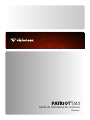 1
1
-
 2
2
-
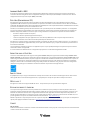 3
3
-
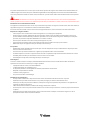 4
4
-
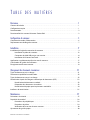 5
5
-
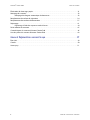 6
6
-
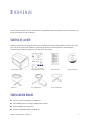 7
7
-
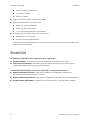 8
8
-
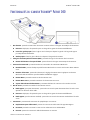 9
9
-
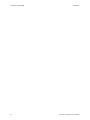 10
10
-
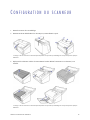 11
11
-
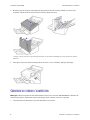 12
12
-
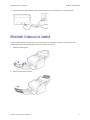 13
13
-
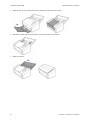 14
14
-
 15
15
-
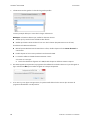 16
16
-
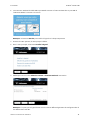 17
17
-
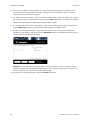 18
18
-
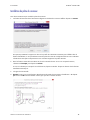 19
19
-
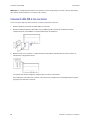 20
20
-
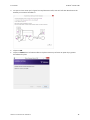 21
21
-
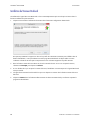 22
22
-
 23
23
-
 24
24
-
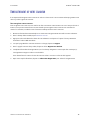 25
25
-
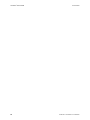 26
26
-
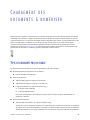 27
27
-
 28
28
-
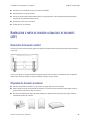 29
29
-
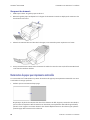 30
30
-
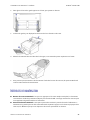 31
31
-
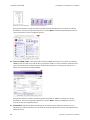 32
32
-
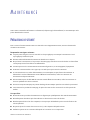 33
33
-
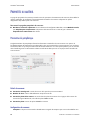 34
34
-
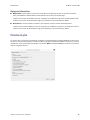 35
35
-
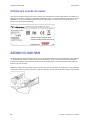 36
36
-
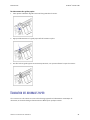 37
37
-
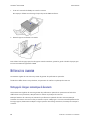 38
38
-
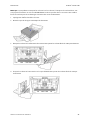 39
39
-
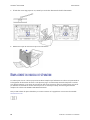 40
40
-
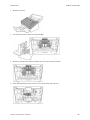 41
41
-
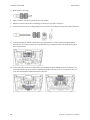 42
42
-
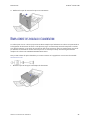 43
43
-
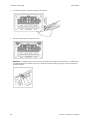 44
44
-
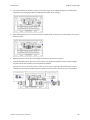 45
45
-
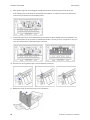 46
46
-
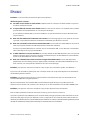 47
47
-
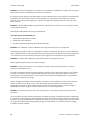 48
48
-
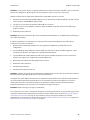 49
49
-
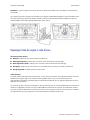 50
50
-
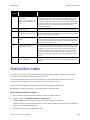 51
51
-
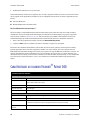 52
52
-
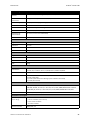 53
53
-
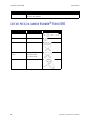 54
54
-
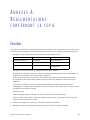 55
55
-
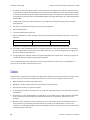 56
56
-
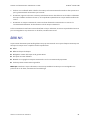 57
57
-
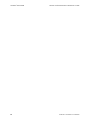 58
58
-
 59
59
Autres documents
-
Mustek iDocScan D20 Mode d'emploi
-
Mustek iDocScan S20 Mode d'emploi
-
Mustek iDocScan D50 Mode d'emploi
-
Nikon COOLSCAN 4 ED Le manuel du propriétaire
-
Mustek ScanExpress S40 Plus Manuel utilisateur
-
Fujitsu fi-5110EOX2 Manuel utilisateur
-
Kodak P811 Manuel utilisateur
-
Pandigital PANSCN04 Manuel utilisateur
-
Alcatel SM-03 Mode d'emploi
-
Lifescan Ultra2 Le manuel du propriétaire